From Wikipedia, the free encyclopedia
(Redirected from Rstrui.exe)
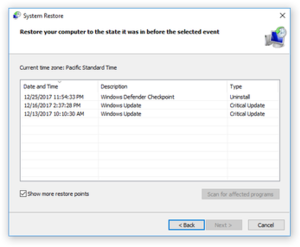
The System Restore wizard in Windows 10 |
|
| Developer(s) | Microsoft |
|---|---|
| Operating system | Microsoft Windows |
| Type | System recovery |
| Website | support.microsoft.com/en-us/help/959063/what-is-system-restore |
System Restore is a feature in Microsoft Windows that allows the user to revert their computer’s state (including system files, installed applications, Windows Registry, and system settings) to that of a previous point in time, which can be used to recover from system malfunctions or other problems. First included in Windows Me, it has been included in all following desktop versions of Windows released since, excluding Windows Server.[1] In Windows 10, System Restore is turned off by default and must be enabled by users in order to function.[2] This does not affect personal files such as documents, music, pictures, and videos.
In prior Windows versions it was based on a file filter that watched changes for a certain set of file extensions, and then copied files before they were overwritten.[3][4] An updated version of System Restore introduced by Windows Vista uses the Shadow Copy service as a backend (allowing block-level changes in files located in any directory on the volume to be monitored and backed up regardless of their location) and allows System Restore to be used from the Windows Recovery Environment in case the Windows installation no longer boots at all.[5]
Overview[edit]
In System Restore, the user may create a new restore point manually (as opposed to the system creating one automatically), roll back to an existing restore point, or change the System Restore configuration. Moreover, the restore itself can be undone. Old restore points are discarded in order to keep the volume’s usage within the specified amount. For many users, this can provide restore points covering the past several weeks. Users concerned with performance or space usage may also opt to disable System Restore entirely. Files stored on volumes not monitored by System Restore are never backed up or restored.
System Restore backs up system files of certain extensions (.exe, .dll, etc.) and saves them for later recovery and use.[6] It also backs up the registry and most drivers.
Resources monitored[edit]
Starting with Windows Vista, System Restore takes a snapshot of all volumes it is monitoring. However, on Windows XP, it only monitors the following:[7][8]
- Windows Registry
- Files in the Windows File Protection folder (
Dllcache) - Local user profiles
- COM+ and WMI databases
- IIS metabase
- Specific file types monitored[6]
The list of file types and directories to be included or excluded from monitoring by System Restore can be customized on Windows Me and Windows XP by editing %windir%system32restoreFilelist.xml.[9]
Disk space consumption[edit]
The amount of disk space System Restore consumes can be configured. Starting with Windows XP, the disk space allotted is configurable per volume and the data stores are also stored per volume. Files are stored using NTFS compression and a Disk Cleanup handler allows deleting all but the most recent Restore Points. System Restore can be disabled completely to regain disk space. It automatically disables itself if the volume’s free space is too low for it to operate.
Restore points[edit]
Windows creates restore points:
- When software is installed using Windows Installer or other installers that are aware of System Restore[10]
- When Windows Update installs new updates
- When the user installs a driver that is not digitally signed by Windows Hardware Quality Labs
- Periodically. By default:
- Windows XP creates a restore point every 24 hours[11]
- Windows Vista creates a restore point if none is created within the last 24 hours[11]
- Windows 7 creates a restore point if none has been created within the last seven days[11]
- On user’s command
Windows XP stores restore point files in a hidden folder named «System Volume Information» on the root of every drive, partition or volume, including most external drives and some USB flash drives.[3]
The operating system deletes older restore points per the configured space constraint on a first in, first out basis.
Implementation differences[edit]
There are considerable differences between how System Restore works under Windows XP and later Windows versions.
- Configuration user interface – In Windows XP, there is a graphical slider to configure the amount of disk space allotted to System Restore. In Windows Vista, the slider to configure the disk space is not available. Using the command-line tool Vssadmin.exe or by editing the appropriate registry key,[12][13] the space reserved can be adjusted. Starting with Windows 7, the slider is available once again.
- Maximum space – In Windows XP, System Restore can be configured to use up to a maximum of 12% of the volume’s space for most disk sizes;[8] however, this may be less depending on the volume’s size. Restore points over 90 days old are automatically deleted, as specified by the registry value RPLifeInterval (Time to Live – TTL) default value of 7776000 seconds. In Windows Vista and later, System Restore is designed for larger volumes.[14] By default, it uses 15% of the volume’s space.[10]
- File paths monitored – Up to Windows XP, files are backed up only from certain directories. On Windows Vista and later, this set of files is defined by monitored extensions outside of the Windows folder, and everything under the Windows folder.[15]
- File types monitored – Up to Windows XP, it excludes any file types that are considered «personal» to the user, such as documents, digital photographs, media files, e-mail, etc. It also excludes the monitored set of file types (.DLL, .EXE etc.) from folders such as My Documents. Microsoft recommends that if a user is unsure as to whether certain files will be modified by a rollback, they should keep those files under My Documents.[8] When a rollback is performed, the files that were being monitored by System Restore are restored and newly created folders are removed. However, on Windows Vista and later, it excludes only document file types; it does not exclude any monitored system file type regardless of its location.
- Configuring advanced System Restore settings – Windows XP supports customizing System Restore settings via Windows Registry and a file at
%windir%system32restoreFilelist.xml.[9][16] Windows Vista and later no longer support this.[17] - FAT32 volume support – On Windows Vista and later, System Restore no longer works on FAT32 disks and cannot be enabled on disks smaller than 1 GB.[14]
Restoring the system[edit]
Up to Windows XP, the system can be restored as long as it is in an online state, that is, as long as Windows boots normally or from Safe mode. It is not possible to restore the system if Windows is unbootable without using 3rd-party bootable recovery media such as ERD Commander. Under Windows Vista and later, the Windows Recovery Environment can be used to launch System Restore and restore a system in an offline state, that is, in case the Windows installation is unbootable.[5] Since the advent of Microsoft Desktop Optimization Pack, Diagnostics and Recovery Toolset from it can be used to create a bootable recovery disc that can log on to an unbootable Windows installation and start System Restore. The toolset includes ERD Commander for Windows XP that was previously a 3rd-party product by Winternals.
Limitations and complications[edit]
A limitation which applies to System Restore in Windows versions prior to Windows Vista is that only certain file types and files in certain locations on the volume are monitored, therefore unwanted software installations and especially in-place software upgrades may be incompletely reverted by System Restore.[18] Consequently, there may be little or no practical beneficial impact. Certain issues may also arise when attempting to run or completely uninstall that application. In contrast, various other utilities have been designed to provide much more complete reversal of system changes including software upgrades. However, beginning with Windows Vista, System Restore monitors all system file types on all file paths on a given volume, so there is no issue of incomplete restoration.
It is not possible to create a permanent restore point. All restore points will eventually be deleted after the time specified in the RPLifeInterval registry setting is reached or earlier if allotted disk space is insufficient. Even if no user or software triggered restore points are generated allotted, disk space is consumed by automatic restore points.[8] Consequently, in systems with little space allocated, if a user does not notice a new problem within a few days, it may be too late to restore to a configuration from before the problem arose.
For data integrity purposes, System Restore does not allow other applications or users to modify or delete files in the directory where the restore points are saved. On NTFS volumes, the restore points are protected using ACLs. Since its method of backup is fairly simplistic, it may end up archiving malware such as viruses, for example in a restore point created before using antivirus software to clean an infection. Antivirus software is usually unable to remove infected files from System Restore;[19] the only way actually to delete the infected files is to disable System Restore, which will result in losing all saved restore points; otherwise they will remain until Windows deletes the affected restore points. However stored infected files in themselves are harmless unless executed; they will only pose a threat if the affected restore point is reinstated. Windows System Restore is not compatible with restore points made by third party applications.
Changes made to a volume from another operating system (in case of multi-booting scenarios) cannot be monitored. In addition, multi-booting different versions of Windows can disrupt the operation of System Restore. Specifically, Windows XP and Windows Server 2003 delete the checkpoints created by Windows Vista and later.[20] Also, checkpoints created by Windows 8 may be destroyed by previous versions of Windows.[21]
See also[edit]
- Backup
References[edit]
- ^ «No Restore Point For You». Cnet. December 28, 2007. Archived from the original on January 19, 2013. Retrieved February 27, 2020.
- ^ Jim Tanous, «Why and How to Enable System Restore in Windows 10» Archived December 21, 2017, at the Wayback Machine, Tekrevue, July 28, 2015
- ^ a b Russinovich, Mark E.; Solomon, David A. (2005). Microsoft Windows Internals: Microsoft Windows Server 2003, Windows XP, and Windows 2000 (4 ed.). Redmond, WA: Microsoft Press. pp. 706–711. ISBN 0-7356-1917-4.
- ^ «Windows Backup». Windows Vista portal. Microsoft. Archived from the original on May 10, 2007. Retrieved January 11, 2014.
- ^ a b Fok, Christine (September 2007). «A Guide to Windows Vista Backup Technologies». TechNet Magazine. Microsoft. Archived from the original on February 9, 2014. Retrieved January 11, 2014.
- ^ a b «MSDN System Restore Reference: Monitored File Extensions». Archived from the original on October 20, 2017. Retrieved May 22, 2008.
- ^ «Monitoring the System». MSDN. Microsoft. Archived from the original on October 6, 2012. Retrieved May 10, 2014.
- ^ a b c d «Frequently Asked Questions Regarding System Restore in Windows XP». TechNet. Microsoft. Archived from the original on April 24, 2008.
- ^ a b «System Restore: Monitored File Name Extensions». Archived from the original on September 10, 2016. Retrieved May 4, 2017.
- ^ a b «Selected Scenarios for Maintaining Data Integrity with Windows Vista». TechNet. Microsoft. Archived from the original on July 14, 2014. Retrieved May 10, 2014.
- ^ a b c «About System Restore». MSDN. Microsoft. Archived from the original on October 6, 2012. Retrieved May 10, 2014.
- ^ «MSFN’s Unattended Windows : Reduce Disk Space Used By System Restore». Archived from the original on July 6, 2010. Retrieved November 5, 2009.
- ^ «The Registry Keys and Values for the System Restore Utility». September 15, 2006. Archived from the original on October 31, 2009. Retrieved November 3, 2009.
- ^ a b «Windows Vista Help: System Restore FAQs». Archived from the original on May 22, 2008. Retrieved May 22, 2008.
- ^ Windows Vista System Restore FAQs: Bert Kinney — System Restore MVP Archived March 27, 2008, at the Wayback Machine
- ^ «The Registry Keys and Values for the System Restore Utility». Archived from the original on October 31, 2009. Retrieved November 5, 2009.
- ^ «Vista System Restore Q&A — System Restore MVP Bert Kinney». Archived from the original on March 27, 2008. Retrieved May 22, 2008.
- ^ «Windows Server Hacks: Hacking System Restore — O’Reilly Media». Archived from the original on August 28, 2008. Retrieved September 19, 2008.
- ^ «Antivirus Tools Cannot Clean Infected Files in the _Restore Folder». Microsoft Corporation. Archived from the original on January 4, 2007. Retrieved September 19, 2007.
- ^ «How restore points and other recovery features in Windows Vista are affected when you dual-boot with Windows XP». File Cabinet Blog. Microsoft. July 14, 2006. Archived from the original on July 18, 2006. Retrieved March 21, 2007.
- ^ «Calling SRSetRestorePoint». MSDN Library. Microsoft. Archived from the original on March 4, 2016. Retrieved February 1, 2015.
Snapshots of the boot volume created by System Restore running on Windows 8 may be deleted if the snapshot is subsequently exposed by an earlier version of Windows.
Further reading[edit]
- «Use System Restore to Undo Changes if Problems Occur». Windows XP Help. Microsoft. Archived from the original on January 15, 2008.
- «Windows XP System Restore». MSDN. Microsoft. April 2001. Archived from the original on September 1, 2008.
- «Checkpoints that you create after September 8, 2001 do not restore your computer». Support (3.8 ed.). Microsoft. October 26, 2007. Archived from the original on November 5, 2004. Retrieved May 9, 2014.
- «The Registry Keys and Values for the System Restore Utility». Support (1.3 ed.). Microsoft. January 15, 2006. Archived from the original on October 23, 2012. Retrieved May 9, 2014.
External links[edit]
- Microsoft Support article
From Wikipedia, the free encyclopedia
(Redirected from Rstrui.exe)
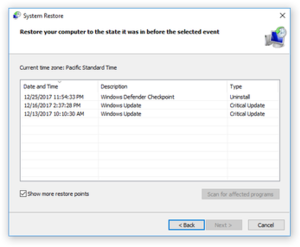
The System Restore wizard in Windows 10 |
|
| Developer(s) | Microsoft |
|---|---|
| Operating system | Microsoft Windows |
| Type | System recovery |
| Website | support.microsoft.com/en-us/help/959063/what-is-system-restore |
System Restore is a feature in Microsoft Windows that allows the user to revert their computer’s state (including system files, installed applications, Windows Registry, and system settings) to that of a previous point in time, which can be used to recover from system malfunctions or other problems. First included in Windows Me, it has been included in all following desktop versions of Windows released since, excluding Windows Server.[1] In Windows 10, System Restore is turned off by default and must be enabled by users in order to function.[2] This does not affect personal files such as documents, music, pictures, and videos.
In prior Windows versions it was based on a file filter that watched changes for a certain set of file extensions, and then copied files before they were overwritten.[3][4] An updated version of System Restore introduced by Windows Vista uses the Shadow Copy service as a backend (allowing block-level changes in files located in any directory on the volume to be monitored and backed up regardless of their location) and allows System Restore to be used from the Windows Recovery Environment in case the Windows installation no longer boots at all.[5]
Overview[edit]
In System Restore, the user may create a new restore point manually (as opposed to the system creating one automatically), roll back to an existing restore point, or change the System Restore configuration. Moreover, the restore itself can be undone. Old restore points are discarded in order to keep the volume’s usage within the specified amount. For many users, this can provide restore points covering the past several weeks. Users concerned with performance or space usage may also opt to disable System Restore entirely. Files stored on volumes not monitored by System Restore are never backed up or restored.
System Restore backs up system files of certain extensions (.exe, .dll, etc.) and saves them for later recovery and use.[6] It also backs up the registry and most drivers.
Resources monitored[edit]
Starting with Windows Vista, System Restore takes a snapshot of all volumes it is monitoring. However, on Windows XP, it only monitors the following:[7][8]
- Windows Registry
- Files in the Windows File Protection folder (
Dllcache) - Local user profiles
- COM+ and WMI databases
- IIS metabase
- Specific file types monitored[6]
The list of file types and directories to be included or excluded from monitoring by System Restore can be customized on Windows Me and Windows XP by editing %windir%system32restoreFilelist.xml.[9]
Disk space consumption[edit]
The amount of disk space System Restore consumes can be configured. Starting with Windows XP, the disk space allotted is configurable per volume and the data stores are also stored per volume. Files are stored using NTFS compression and a Disk Cleanup handler allows deleting all but the most recent Restore Points. System Restore can be disabled completely to regain disk space. It automatically disables itself if the volume’s free space is too low for it to operate.
Restore points[edit]
Windows creates restore points:
- When software is installed using Windows Installer or other installers that are aware of System Restore[10]
- When Windows Update installs new updates
- When the user installs a driver that is not digitally signed by Windows Hardware Quality Labs
- Periodically. By default:
- Windows XP creates a restore point every 24 hours[11]
- Windows Vista creates a restore point if none is created within the last 24 hours[11]
- Windows 7 creates a restore point if none has been created within the last seven days[11]
- On user’s command
Windows XP stores restore point files in a hidden folder named «System Volume Information» on the root of every drive, partition or volume, including most external drives and some USB flash drives.[3]
The operating system deletes older restore points per the configured space constraint on a first in, first out basis.
Implementation differences[edit]
There are considerable differences between how System Restore works under Windows XP and later Windows versions.
- Configuration user interface – In Windows XP, there is a graphical slider to configure the amount of disk space allotted to System Restore. In Windows Vista, the slider to configure the disk space is not available. Using the command-line tool Vssadmin.exe or by editing the appropriate registry key,[12][13] the space reserved can be adjusted. Starting with Windows 7, the slider is available once again.
- Maximum space – In Windows XP, System Restore can be configured to use up to a maximum of 12% of the volume’s space for most disk sizes;[8] however, this may be less depending on the volume’s size. Restore points over 90 days old are automatically deleted, as specified by the registry value RPLifeInterval (Time to Live – TTL) default value of 7776000 seconds. In Windows Vista and later, System Restore is designed for larger volumes.[14] By default, it uses 15% of the volume’s space.[10]
- File paths monitored – Up to Windows XP, files are backed up only from certain directories. On Windows Vista and later, this set of files is defined by monitored extensions outside of the Windows folder, and everything under the Windows folder.[15]
- File types monitored – Up to Windows XP, it excludes any file types that are considered «personal» to the user, such as documents, digital photographs, media files, e-mail, etc. It also excludes the monitored set of file types (.DLL, .EXE etc.) from folders such as My Documents. Microsoft recommends that if a user is unsure as to whether certain files will be modified by a rollback, they should keep those files under My Documents.[8] When a rollback is performed, the files that were being monitored by System Restore are restored and newly created folders are removed. However, on Windows Vista and later, it excludes only document file types; it does not exclude any monitored system file type regardless of its location.
- Configuring advanced System Restore settings – Windows XP supports customizing System Restore settings via Windows Registry and a file at
%windir%system32restoreFilelist.xml.[9][16] Windows Vista and later no longer support this.[17] - FAT32 volume support – On Windows Vista and later, System Restore no longer works on FAT32 disks and cannot be enabled on disks smaller than 1 GB.[14]
Restoring the system[edit]
Up to Windows XP, the system can be restored as long as it is in an online state, that is, as long as Windows boots normally or from Safe mode. It is not possible to restore the system if Windows is unbootable without using 3rd-party bootable recovery media such as ERD Commander. Under Windows Vista and later, the Windows Recovery Environment can be used to launch System Restore and restore a system in an offline state, that is, in case the Windows installation is unbootable.[5] Since the advent of Microsoft Desktop Optimization Pack, Diagnostics and Recovery Toolset from it can be used to create a bootable recovery disc that can log on to an unbootable Windows installation and start System Restore. The toolset includes ERD Commander for Windows XP that was previously a 3rd-party product by Winternals.
Limitations and complications[edit]
A limitation which applies to System Restore in Windows versions prior to Windows Vista is that only certain file types and files in certain locations on the volume are monitored, therefore unwanted software installations and especially in-place software upgrades may be incompletely reverted by System Restore.[18] Consequently, there may be little or no practical beneficial impact. Certain issues may also arise when attempting to run or completely uninstall that application. In contrast, various other utilities have been designed to provide much more complete reversal of system changes including software upgrades. However, beginning with Windows Vista, System Restore monitors all system file types on all file paths on a given volume, so there is no issue of incomplete restoration.
It is not possible to create a permanent restore point. All restore points will eventually be deleted after the time specified in the RPLifeInterval registry setting is reached or earlier if allotted disk space is insufficient. Even if no user or software triggered restore points are generated allotted, disk space is consumed by automatic restore points.[8] Consequently, in systems with little space allocated, if a user does not notice a new problem within a few days, it may be too late to restore to a configuration from before the problem arose.
For data integrity purposes, System Restore does not allow other applications or users to modify or delete files in the directory where the restore points are saved. On NTFS volumes, the restore points are protected using ACLs. Since its method of backup is fairly simplistic, it may end up archiving malware such as viruses, for example in a restore point created before using antivirus software to clean an infection. Antivirus software is usually unable to remove infected files from System Restore;[19] the only way actually to delete the infected files is to disable System Restore, which will result in losing all saved restore points; otherwise they will remain until Windows deletes the affected restore points. However stored infected files in themselves are harmless unless executed; they will only pose a threat if the affected restore point is reinstated. Windows System Restore is not compatible with restore points made by third party applications.
Changes made to a volume from another operating system (in case of multi-booting scenarios) cannot be monitored. In addition, multi-booting different versions of Windows can disrupt the operation of System Restore. Specifically, Windows XP and Windows Server 2003 delete the checkpoints created by Windows Vista and later.[20] Also, checkpoints created by Windows 8 may be destroyed by previous versions of Windows.[21]
See also[edit]
- Backup
References[edit]
- ^ «No Restore Point For You». Cnet. December 28, 2007. Archived from the original on January 19, 2013. Retrieved February 27, 2020.
- ^ Jim Tanous, «Why and How to Enable System Restore in Windows 10» Archived December 21, 2017, at the Wayback Machine, Tekrevue, July 28, 2015
- ^ a b Russinovich, Mark E.; Solomon, David A. (2005). Microsoft Windows Internals: Microsoft Windows Server 2003, Windows XP, and Windows 2000 (4 ed.). Redmond, WA: Microsoft Press. pp. 706–711. ISBN 0-7356-1917-4.
- ^ «Windows Backup». Windows Vista portal. Microsoft. Archived from the original on May 10, 2007. Retrieved January 11, 2014.
- ^ a b Fok, Christine (September 2007). «A Guide to Windows Vista Backup Technologies». TechNet Magazine. Microsoft. Archived from the original on February 9, 2014. Retrieved January 11, 2014.
- ^ a b «MSDN System Restore Reference: Monitored File Extensions». Archived from the original on October 20, 2017. Retrieved May 22, 2008.
- ^ «Monitoring the System». MSDN. Microsoft. Archived from the original on October 6, 2012. Retrieved May 10, 2014.
- ^ a b c d «Frequently Asked Questions Regarding System Restore in Windows XP». TechNet. Microsoft. Archived from the original on April 24, 2008.
- ^ a b «System Restore: Monitored File Name Extensions». Archived from the original on September 10, 2016. Retrieved May 4, 2017.
- ^ a b «Selected Scenarios for Maintaining Data Integrity with Windows Vista». TechNet. Microsoft. Archived from the original on July 14, 2014. Retrieved May 10, 2014.
- ^ a b c «About System Restore». MSDN. Microsoft. Archived from the original on October 6, 2012. Retrieved May 10, 2014.
- ^ «MSFN’s Unattended Windows : Reduce Disk Space Used By System Restore». Archived from the original on July 6, 2010. Retrieved November 5, 2009.
- ^ «The Registry Keys and Values for the System Restore Utility». September 15, 2006. Archived from the original on October 31, 2009. Retrieved November 3, 2009.
- ^ a b «Windows Vista Help: System Restore FAQs». Archived from the original on May 22, 2008. Retrieved May 22, 2008.
- ^ Windows Vista System Restore FAQs: Bert Kinney — System Restore MVP Archived March 27, 2008, at the Wayback Machine
- ^ «The Registry Keys and Values for the System Restore Utility». Archived from the original on October 31, 2009. Retrieved November 5, 2009.
- ^ «Vista System Restore Q&A — System Restore MVP Bert Kinney». Archived from the original on March 27, 2008. Retrieved May 22, 2008.
- ^ «Windows Server Hacks: Hacking System Restore — O’Reilly Media». Archived from the original on August 28, 2008. Retrieved September 19, 2008.
- ^ «Antivirus Tools Cannot Clean Infected Files in the _Restore Folder». Microsoft Corporation. Archived from the original on January 4, 2007. Retrieved September 19, 2007.
- ^ «How restore points and other recovery features in Windows Vista are affected when you dual-boot with Windows XP». File Cabinet Blog. Microsoft. July 14, 2006. Archived from the original on July 18, 2006. Retrieved March 21, 2007.
- ^ «Calling SRSetRestorePoint». MSDN Library. Microsoft. Archived from the original on March 4, 2016. Retrieved February 1, 2015.
Snapshots of the boot volume created by System Restore running on Windows 8 may be deleted if the snapshot is subsequently exposed by an earlier version of Windows.
Further reading[edit]
- «Use System Restore to Undo Changes if Problems Occur». Windows XP Help. Microsoft. Archived from the original on January 15, 2008.
- «Windows XP System Restore». MSDN. Microsoft. April 2001. Archived from the original on September 1, 2008.
- «Checkpoints that you create after September 8, 2001 do not restore your computer». Support (3.8 ed.). Microsoft. October 26, 2007. Archived from the original on November 5, 2004. Retrieved May 9, 2014.
- «The Registry Keys and Values for the System Restore Utility». Support (1.3 ed.). Microsoft. January 15, 2006. Archived from the original on October 23, 2012. Retrieved May 9, 2014.
External links[edit]
- Microsoft Support article
Содержание
- Безопасно ли перепрошивать BIOS?
- Что произойдет, если я прошью BIOS?
- Каковы риски перепрошивки BIOS?
- Важно ли перепрошивать BIOS?
- Можете ли вы прошить любой BIOS?
- Стоит ли включать обратную прошивку BIOS?
- Должен ли я удалить ЦП, чтобы перепрограммировать BIOS?
- При перепрошивке BIOS стирается жесткий диск?
- При обновлении BIOS стираются настройки?
- В чем преимущество обновления BIOS?
- БИОС обновлять плохо?
- Как узнать, нужно ли мне обновить BIOS?
- Тесты%20без%20ответов. Для решения каких неисправностей необходимо производить перепрошивку bios
Безопасно ли перепрошивать BIOS?
В общем, вам не нужно часто обновлять BIOS. Установка (или «перепрошивка») нового BIOS более опасна, чем обновление простой программы Windows, и если что-то пойдет не так во время процесса, вы можете в конечном итоге сломать свой компьютер.
Что произойдет, если я прошью BIOS?
Прошивка BIOS просто означает обновить его, поэтому вы не хотите этого делать, если у вас уже установлена самая последняя версия BIOS. … Откроется окно с информацией о системе, в котором вы увидите номер версии / даты BIOS в сводке о системе.
Каковы риски перепрошивки BIOS?
Основная проблема с перепрошивкой BIOS заключается в том, что это по большей части необратимый процесс, если что-то пойдет не так. Если, скажем, вы должны были перепрограммировать микросхему BIOS, и питание отключилось в середине флэш-памяти, тогда это было бы испортить установку и сделать вашу доску непригодной для использования.
Важно ли перепрошивать BIOS?
Обновление операционной системы и программного обеспечения вашего компьютера важно. … Обновления BIOS не сделают ваш компьютер быстрее, они, как правило, не добавляют новых функций, которые вам нужны, и могут даже вызвать дополнительные проблемы. Вам следует обновлять BIOS только в том случае, если новая версия содержит необходимые улучшения.
Можете ли вы прошить любой BIOS?
4. Поскольку перепрошивка BIOS потенциально опасна, если вы не столкнетесь с проблемами при использовании текущей версии BIOS, рекомендуется не перепрошивать BIOS. Чтобы перепрограммировать BIOS, делайте это с осторожностью. Неправильная перепрошивка BIOS может привести к неисправности системы.
Стоит ли включать обратную прошивку BIOS?
Вход в музей Мадам Тюссо лучше всего перепрограммировать BIOS с установленным ИБП для обеспечения резервного питания в вашу систему. Прерывание питания или сбой во время флэш-памяти приведет к сбою обновления, и вы не сможете загрузить компьютер. … Производители материнских плат повсеместно не рекомендуют перепрограммировать BIOS изнутри Windows.
Должен ли я удалить ЦП, чтобы перепрограммировать BIOS?
Да, некоторые BIOS не будут мигать без установленного процессора потому что они не могут обрабатывать флэш-память без процессора. Кроме того, если ваш процессор вызовет проблему совместимости с новым BIOS, он, скорее всего, прервет флэш-память вместо ее выполнения, что приведет к проблемам несовместимости.
При перепрошивке BIOS стирается жесткий диск?
Он не должен ничего удалять, но имейте в виду, что перепрошивка BIOS для решения проблемы должна быть вашим последним средством. Если с перепрошивкой что-то не так, значит, вы КИРПИЧИЛИ ноутбук.
При обновлении BIOS стираются настройки?
Да, он вернет все к значениям по умолчанию при обновлении BIOS / UEFI. Большинство современных UEFI позволяют сохранять настройки в профиле, но в большинстве случаев сохраненный профиль не будет работать в обновленном UEFI.
В чем преимущество обновления BIOS?
Вот некоторые из причин для обновления BIOS: Аппаратные обновления — более новые обновления BIOS. позволит материнской плате правильно идентифицировать новое оборудование, такое как процессоры, оперативная память и т. д.. Если вы обновили свой процессор, а BIOS его не распознает, возможно, вам понадобится флэш-память BIOS.
БИОС обновлять плохо?
Установка (или «перепрошивка») новый BIOS опаснее, чем обновление простой программы Windows, и если что-то пойдет не так во время процесса, вы можете в конечном итоге заблокировать свой компьютер. … Поскольку обновления BIOS обычно не вводят новых функций или значительного увеличения скорости, вы, вероятно, в любом случае не увидите огромных преимуществ.
Как узнать, нужно ли мне обновить BIOS?
Некоторые будут проверять, доступно ли обновление, другие просто покажут вам текущую версию прошивки вашего текущего BIOS. В этом случае вы можете пойти на страницу загрузки и поддержки для вашей модели материнской платы и посмотрите, доступен ли файл обновления прошивки новее, чем установленный в данный момент.
Источник
Тесты%20без%20ответов. Для решения каких неисправностей необходимо производить перепрошивку bios
| Название | Для решения каких неисправностей необходимо производить перепрошивку bios |
| Дата | 09.01.2021 |
| Размер | 24.14 Kb. |
| Формат файла |  |
| Имя файла | Тесты%20без%20ответов.docx |
| Тип | Анализ #166610 |
 С этим файлом связано 1 файл(ов). Среди них: Дневник Янц Валерия.doc.
С этим файлом связано 1 файл(ов). Среди них: Дневник Янц Валерия.doc.  Показать все связанные файлы Подборка по базе: Творческое мышление как результат принятия решения — StudentLib., Лапенко Д.С. ЭДНбоз-19-1_Приближенные методы решения задач теори, Образцы решения задач по ресурсам_КАХД.docx, Интеллектуальные права и технические решения.docx, Сканави. Сборник задач по математике для поступающих во втузы (с, ВПР–2022, история–8_ задания, ответы, решения. Обучающая система, Практические задания для самостоятельного решения КЭА (4).pdf, Разработка технического решения (1).doc, § 26. Здоровый образ жизни как необходимое условие сохранения и , Проект судебного решения по иску о выселении ЧЕРНОВ М А.docx
Показать все связанные файлы Подборка по базе: Творческое мышление как результат принятия решения — StudentLib., Лапенко Д.С. ЭДНбоз-19-1_Приближенные методы решения задач теори, Образцы решения задач по ресурсам_КАХД.docx, Интеллектуальные права и технические решения.docx, Сканави. Сборник задач по математике для поступающих во втузы (с, ВПР–2022, история–8_ задания, ответы, решения. Обучающая система, Практические задания для самостоятельного решения КЭА (4).pdf, Разработка технического решения (1).doc, § 26. Здоровый образ жизни как необходимое условие сохранения и , Проект судебного решения по иску о выселении ЧЕРНОВ М А.docx
Для решения каких неисправностей необходимо производить перепрошивку BIOS?
- Аппаратных
- Программных
- программно-аппаратных
- Системных
- Проводных
На каких мониторах при неполадках в источнике питания изображение начинает волнообразно колыхаться?
- ЭЛТ
- ЖК
- Плазменные
- ЖК+Плазменные
- Все ответы правильные
Требуется ли подключать дополнительное питание к видеокарте?
- Да
- Нет
- Это зависит от видеокарты
- Обязательно
- Желательно нет
Укажите ошибку в сборке рабочей конфигурации компьютера (успешного включения):
1) Установить в процессорный сокет поддерживаемый материнской платой процессор такого же сокета;
2) Установить систему активного охлаждения для процессора и подключить ее;
3) Установить оперативную память нужного типа;
4) Подключить монитор к интегрированной видеокарте.
- К материнской плате не подключен динамик
- К материнской плате не подключен жесткий диск
- К материнской плате не подключен блок питания
- Устанавливаемая оперативная память не проверена на совместимость с материнской платой
- Нет правильного ответа
К какому типу неисправностей относится отрыв конденсаторов или резисторов на системной плате?
- Аппаратный
- Программный
- программно-аппаратный
- Системный
- Подсистемный
Какая аппаратура используется для измерения электрических и механических параметров кабелей?
- Тестеры кабеля
- Рефлектометры
- Анализаторы протоколов
- Анализаторы качества электроэнергии
- Нет правильного ответа
Укажите причины, по которым окно запущенной прикладной программы кажется «зашифрованным»?
- Ошибка в видеодрайвере
- Неисправность монитора
- Ошибки операционной системы
- Неисправность кулера блока питания
- Неиправность usb-гнезда
Почему могут не записываться диски DVD-RW?
- диск записан в формате UDF
- диск, вставленный в привод, не является загрузочным
- в программе записи дисков выбран неправильный тип проекта
- не работает транспортный механизм
- Все ответы правильные
Какие неисправности возникают при длительном перегреве жесткого диска?
- логические неисправности
- неисправности электроники диска
- разрушение служебной информации
- физическое повреждение диска
- Все ответы правильные
Пользователь нажал клавишу «q», а на мониторе отобразилось «qqqqqqqqqq». Укажите неисправность, соответствующую этому симптому?
- разъем клавиатуры подключен неправильно
- используемая программа не отвечает на команды
- механические неисправности клавиши
- разъем клавиатуры отсоединен от компьютера
- Все ответы правильные
В каком устройстве может выйти из строя инвертор лампы подсветки?
- лазерный принтер
- сканер
- ЭЛТ-монитор
- ЖК-монитор
- Дисковод
В каком типе принтеров не может возникать неисправность печатающих головок?
- в матричном
- в струйном
- в лазерном
- Во всех
- Нет правильного ответа
Какая подсистема не влияет на производительность сервера?
- Процессорная
- Дисковая
- Графическая
- Сетевая
- Все ответы правильные
Укажите неисправности системной платы?
- накопитель не получает электропитания
- неисправна сервосистема автофокусировки
- неисправность портов ввода-вывода
- неисправность дисковода
- все ответы правильные
Какое требование не относится к основным требованиям для сервера?
- Производительность
- наличие дружественного пользовательского интерфейса
- надежность
- управляемость
- все выше перечисленные
В какой ситуации производительность массива массива RAID 5 резко снижается?
- при одновременной записи более 10 файлов
- при чтении файла, если один из дисков массива отказал
- при записи файла, если два диска массива отказали
- при одновременном чтении более 10 файлов
- при одновременном чтении более 12 файлов
Каков предельный уровень энергопотребления у ноутбука класса В в режиме бездействия?
- 65 Вт
- 50 Вт
- 22 Вт
- 14 Вт
- 18 Вт
К какому классу энергопотребления относится ПК с многоядерным процессором и 1 Гб оперативной памяти?
- класс А
- класс В
- класс G
- класс С
- класс D
Какое количество материалов утилизированного ПК можно использовать вторично?
- 50-60%
- 70-80%
- 85-95%
- 30-45%
- 15-75%
Укажите недостаток системы энергосбережения применительно к накопителям на жестких дисках.
- снижение ресурса магнитных головок из-за их частой «парковки»/»распарковки»
- порча поверхности дисков из-за частой «парковки»/»распарковки» головок
- отказ шпиндельного двигателя из-за частого его включение/отключения
- Недостатков нет
- Все ответы верны
Каким должно быть энергопотребление монитора в режиме «Off», согласно спецификации Nutek?
- 30 Вт
- 15В т
- 8 Вт
- менее 8 Вт
- 25В т
Какая технологий энергосбережения используется для мобильных процессоров AMD?
- SpeedStep
- Power Now!
- Cool’n Quiet
- Quiet Cool’n
- StepSpeed
Что не входит в обслуживание программного обеспечения средств ВТ?
- установка ПО
- диагностика аппаратного обеспечения
- сопровождение ПО
- антивирусная профилактика ПО
- нет правильного ответа
Какой процесс не является частью обслуживания аппаратного обеспечения средств ВТ?
- Диагностика
- Ремонт
- антивирусная профилактика
- профилактика
- нет правильного ответа
Какое устройство обеспечивает наиболее полную защиту от перебоев в сети электропитания?
- сетевой фильтр
- линейный стабилизатор
- источник бесперебойного питания
- удлинитель
- все ответы правильные
Техническое обслуживание — это:
- мероприятия по поддержанию аппаратуры в работоспособном состоянии
- замена картриджа в принтере, чистка системного блока от пыли, обновление операционной системы и антивирусных баз
- работы по поддержанию в рабочем состоянии компьютерной сети и программного обеспечения всех ПК
- комплекс мероприятий, направленных на поддержание аппаратуры в исправном состоянии, контроль ее параметров и обеспечение профилактического ремонта
- все ответы правильные
В каком случае исправность проверяется с помощью специально подготовленных задач или тестовых программ с известными ответами?
- при профилактическом обслуживании
- при ремонте
- при эксплуатации
- при чистке от пыли
- нет правильного ответа
Какой вид электричества представляет наибольшую угрозу компонентам компьютера при техническом обслуживании?
- переменный ток
- статический разряд
- постоянный ток
- сильный ток
- слабый ток
Как называются неисправности электронных устройств, возникающие в результате появления случайных помех?
- случайные отказы
- периодические отказы
- ухудшение параметров
- улучшение параметров
- все ответы правильные
С помощью какого прибора можно измерить и силу тока, и напряжение?
- Омметр
- Вольтметр
- Мультиметр
- Осциллограф
- Термометр
Какой тип индикации POST непригоден при неисправной видеокарте?
- звуковые сигналы
- сообщения, выводимые на экран монитора
- шестнадцатеричные коды ошибок, выдаваемые в порт ввода-вывода
- все ответы верны
- нет ответа
Какой тип индикации неисправностей используется при работе платы POST?
- звуковые сигналы
- сообщения, выводимые на экран монитора
- шестнадцатеричные коды ошибок, выдаваемые в порт ввода-вывода
- все ответы верны
- нет ответа
К какому виду неисправностей относится повреждение изоляции проводов?
- Внешние
- Скрытые
- Внутренние
- все ответы верны
- нет ответа
Какие данные не изменятся при возвращении к предыдущей точке восстановления после неудачной установки новой программы?
- Реестр
- Мои документы
- файлы программы
- системные файлы
- нет ответа
Какой минимальный объем дискового пространства необходим для работы программы восстановления системы в Windows XP?
- 200 Мб
- 300 Мб
- 12% объема диска
- 15% объема диска
- 50% объема диска
Какая технология автоматического восстановления не входит в состав операционной системы Windows?
- восстановление системы
- утилита Backup
- консоль восстановления
- создание образа системы
- нет ответа
При тестировании двух разных системных плат на плате POST индицируется одинаковый код. Означает ли это одинаковую неисправность?
- Да
- Нет
- все зависит от того, что указано в документации к данным системным платам
- нет ответа
- все ответы верны
В каком режиме восстановления нельзя восстановить поврежденный системный реестр?
- выборочное восстановление
- быстрое восстановление
- это можно сделать во всех режимах
- нет ответа
- все ответы верны
Какие компоненты не будут автоматически восстановлены при выборе режима быстрого восстановления системы в Консоли восстановления?
- системный реестр
- загрузочная информация
- основные системные файлы
- папки с данными
- все ответы верны
Где по умолчанию расположена утилита Консоль восстановления?
- на загрузочном диске с дистрибутивом Windows
- в папке C:Program Files
- в папке C:WindowsSystem32
- нет ответа
- все ответы верны
Какая программа обеспечивает создание образа системного диска без выключения компьютера?
- Norton Ghost
- MS NT Backup
- Acronis True Image
- нет ответа
- все ответы верны
Какая утилита используется для резервного копирования в Windows XP по умолчанию?
- nnBackup
- NT Backup
- nnCron
- True Image
- все ответы верны
Как называется алгоритм, если он задает несколько различных последовательностей реализации элементарных проверок?
- Безусловный
- Условный
- Простой
- Универсальный
- все ответы верны
Что не является частью систем автоматического диагностирования?
- программные средства
- аппаратные средства
- утилиты операционной системы
- справочная документация
- все ответы верны
Источник
Adblock
detector


Подборка по базе: 3 Определение и устранение неисправностей ДАСВ.doc, Общие сведения о горении и горючих веществах, пожаре и его разви, Управ. Решения.docx, Управ. Решения.docx, Управ. Решения.docx, Управленческие решения.docx, Крайняя необходимость и совершение деяния под принуждением.docx, Образец решения единственного учредителя..docx, Лекция. Закон Гесса. Уравнение Кирхгофа. Примеры решения задач.d, Отличие решения от определения.pptx
Для решения каких неисправностей необходимо производить перепрошивку BIOS?
- Аппаратных
- Программных
- программно-аппаратных
- Системных
- Проводных
На каких мониторах при неполадках в источнике питания изображение начинает волнообразно колыхаться?
- ЭЛТ
- ЖК
- Плазменные
- ЖК+Плазменные
- Все ответы правильные
Требуется ли подключать дополнительное питание к видеокарте?
- Да
- Нет
- Это зависит от видеокарты
- Обязательно
- Желательно нет
Укажите ошибку в сборке рабочей конфигурации компьютера (успешного включения):
1) Установить в процессорный сокет поддерживаемый материнской платой процессор такого же сокета;
2) Установить систему активного охлаждения для процессора и подключить ее;
3) Установить оперативную память нужного типа;
4) Подключить монитор к интегрированной видеокарте.
- К материнской плате не подключен динамик
- К материнской плате не подключен жесткий диск
- К материнской плате не подключен блок питания
- Устанавливаемая оперативная память не проверена на совместимость с материнской платой
- Нет правильного ответа
К какому типу неисправностей относится отрыв конденсаторов или резисторов на системной плате?
- Аппаратный
- Программный
- программно-аппаратный
- Системный
- Подсистемный
Какая аппаратура используется для измерения электрических и механических параметров кабелей?
- Тестеры кабеля
- Рефлектометры
- Анализаторы протоколов
- Анализаторы качества электроэнергии
- Нет правильного ответа
Укажите причины, по которым окно запущенной прикладной программы кажется «зашифрованным»?
- Ошибка в видеодрайвере
- Неисправность монитора
- Ошибки операционной системы
- Неисправность кулера блока питания
- Неиправность usb-гнезда
Почему могут не записываться диски DVD-RW?
- диск записан в формате UDF
- диск, вставленный в привод, не является загрузочным
- в программе записи дисков выбран неправильный тип проекта
- не работает транспортный механизм
- Все ответы правильные
Какие неисправности возникают при длительном перегреве жесткого диска?
- логические неисправности
- неисправности электроники диска
- разрушение служебной информации
- физическое повреждение диска
- Все ответы правильные
Пользователь нажал клавишу «q», а на мониторе отобразилось «qqqqqqqqqq». Укажите неисправность, соответствующую этому симптому?
- разъем клавиатуры подключен неправильно
- используемая программа не отвечает на команды
- механические неисправности клавиши
- разъем клавиатуры отсоединен от компьютера
- Все ответы правильные
В каком устройстве может выйти из строя инвертор лампы подсветки?
- лазерный принтер
- сканер
- ЭЛТ-монитор
- ЖК-монитор
- Дисковод
В каком типе принтеров не может возникать неисправность печатающих головок?
- в матричном
- в струйном
- в лазерном
- Во всех
- Нет правильного ответа
Какая подсистема не влияет на производительность сервера?
- Процессорная
- Дисковая
- Графическая
- Сетевая
- Все ответы правильные
Укажите неисправности системной платы?
- накопитель не получает электропитания
- неисправна сервосистема автофокусировки
- неисправность портов ввода-вывода
- неисправность дисковода
- все ответы правильные
Какой RAID-массив не является отказоустойчивым?
- RAID 5
- RAID 3
- RAID 0
- RAID 1
- Ни какой
Какое требование не относится к основным требованиям для сервера?
- Производительность
- наличие дружественного пользовательского интерфейса
- надежность
- управляемость
- все выше перечисленные
В каком RAID-массиве применяется код Хемминга?
- RAID 2
- RAID 3
- RAID 4
- RAID 6
- Не применяется
В какой ситуации производительность массива массива RAID 5 резко снижается?
- при одновременной записи более 10 файлов
- при чтении файла, если один из дисков массива отказал
- при записи файла, если два диска массива отказали
- при одновременном чтении более 10 файлов
- при одновременном чтении более 12 файлов
Какой минимальный КПД должны иметь блоки питания, согласно спецификации Energy Star 4.0?
- 68%
- 72%
- 78%
- 80%
- 82%
Каков предельный уровень энергопотребления у ноутбука класса В в режиме бездействия?
- 65 Вт
- 50 Вт
- 22 Вт
- 14 Вт
- 18 Вт
К какому классу энергопотребления относится ПК с многоядерным процессором и 1 Гб оперативной памяти?
- класс А
- класс В
- класс G
- класс С
- класс D
Какое количество материалов утилизированного ПК можно использовать вторично?
- 50-60%
- 70-80%
- 85-95%
- 30-45%
- 15-75%
Укажите недостаток системы энергосбережения применительно к накопителям на жестких дисках.
- снижение ресурса магнитных головок из-за их частой «парковки»/»распарковки»
- порча поверхности дисков из-за частой «парковки»/»распарковки» головок
- отказ шпиндельного двигателя из-за частого его включение/отключения
- Недостатков нет
- Все ответы верны
Каким должно быть энергопотребление монитора в режиме «Off», согласно спецификации Nutek?
- 30 Вт
- 15В т
- 8 Вт
- менее 8 Вт
- 25В т
Какая технологий энергосбережения используется для мобильных процессоров AMD?
- SpeedStep
- Power Now!
- Cool’n Quiet
- Quiet Cool’n
- StepSpeed
Что не входит в обслуживание программного обеспечения средств ВТ?
- установка ПО
- диагностика аппаратного обеспечения
- сопровождение ПО
- антивирусная профилактика ПО
- нет правильного ответа
У каких жестких дисков отсутствуют движущиеся части?
- SATA
- SCSI
- SSD
- CD-R
- CD-RW
Какой процесс не является частью обслуживания аппаратного обеспечения средств ВТ?
- Диагностика
- Ремонт
- антивирусная профилактика
- профилактика
- нет правильного ответа
Какое устройство обеспечивает наиболее полную защиту от перебоев в сети электропитания?
- сетевой фильтр
- линейный стабилизатор
- источник бесперебойного питания
- удлинитель
- все ответы правильные
Техническое обслуживание — это:
- мероприятия по поддержанию аппаратуры в работоспособном состоянии
- замена картриджа в принтере, чистка системного блока от пыли, обновление операционной системы и антивирусных баз
- работы по поддержанию в рабочем состоянии компьютерной сети и программного обеспечения всех ПК
- комплекс мероприятий, направленных на поддержание аппаратуры в исправном состоянии, контроль ее параметров и обеспечение профилактического ремонта
- все ответы правильные
В каком случае исправность проверяется с помощью специально подготовленных задач или тестовых программ с известными ответами?
- при профилактическом обслуживании
- при ремонте
- при эксплуатации
- при чистке от пыли
- нет правильного ответа
Какой вид электричества представляет наибольшую угрозу компонентам компьютера при техническом обслуживании?
- переменный ток
- статический разряд
- постоянный ток
- сильный ток
- слабый ток
Как называются неисправности электронных устройств, возникающие в результате появления случайных помех?
- случайные отказы
- периодические отказы
- ухудшение параметров
- улучшение параметров
- все ответы правильные
С помощью какого прибора можно измерить и силу тока, и напряжение?
- Омметр
- Вольтметр
- Мультиметр
- Осциллограф
- Термометр
Какой вид ремонта не существует?
- Текущий
- Средний
- Капитальный
- Регламентированный
- Нет ответа
Какой тип индикации POST непригоден при неисправной видеокарте?
- звуковые сигналы
- сообщения, выводимые на экран монитора
- шестнадцатеричные коды ошибок, выдаваемые в порт ввода-вывода
- все ответы верны
- нет ответа
Какой тип индикации неисправностей используется при работе платы POST?
- звуковые сигналы
- сообщения, выводимые на экран монитора
- шестнадцатеричные коды ошибок, выдаваемые в порт ввода-вывода
- все ответы верны
- нет ответа
К какому виду неисправностей относится повреждение изоляции проводов?
- Внешние
- Скрытые
- Внутренние
- все ответы верны
- нет ответа
Какие данные не изменятся при возвращении к предыдущей точке восстановления после неудачной установки новой программы?
- Реестр
- Мои документы
- файлы программы
- системные файлы
- нет ответа
Какой минимальный объем дискового пространства необходим для работы программы восстановления системы в Windows XP?
- 200 Мб
- 300 Мб
- 12% объема диска
- 15% объема диска
- 50% объема диска
Какая технология автоматического восстановления не входит в состав операционной системы Windows?
- восстановление системы
- утилита Backup
- консоль восстановления
- создание образа системы
- нет ответа
При тестировании двух разных системных плат на плате POST индицируется одинаковый код. Означает ли это одинаковую неисправность?
- Да
- Нет
- все зависит от того, что указано в документации к данным системным платам
- нет ответа
- все ответы верны
В каком режиме восстановления нельзя восстановить поврежденный системный реестр?
- выборочное восстановление
- быстрое восстановление
- это можно сделать во всех режимах
- нет ответа
- все ответы верны
Какие компоненты не будут автоматически восстановлены при выборе режима быстрого восстановления системы в Консоли восстановления?
- системный реестр
- загрузочная информация
- основные системные файлы
- папки с данными
- все ответы верны
Где по умолчанию расположена утилита Консоль восстановления?
- на загрузочном диске с дистрибутивом Windows
- в папке C:Program Files
- в папке C:WindowsSystem32
- нет ответа
- все ответы верны
Какая программа обеспечивает создание образа системного диска без выключения компьютера?
- Norton Ghost
- MS NT Backup
- Acronis True Image
- нет ответа
- все ответы верны
Какая утилита используется для резервного копирования в Windows XP по умолчанию?
- nnBackup
- NT Backup
- nnCron
- True Image
- все ответы верны
Как называется алгоритм, если он задает несколько различных последовательностей реализации элементарных проверок?
- Безусловный
- Условный
- Простой
- Универсальный
- все ответы верны
Что не является частью систем автоматического диагностирования?
- программные средства
- аппаратные средства
- утилиты операционной системы
- справочная документация
- все ответы верны
Какая из указанных программ предназначена для стрессового тестирования центрального процессора?
- CPU Burn-in
- GPU-Z
- Passmark BatteryMon
- Victoria
- все ответы верны
Содержание
- Система автоматического восстановления windows.
- История как я стал «понимать в компьютерах».
- Знакомимся с функцией «Восстановления системы».
- Настраиваем контрольные точки восстановления системы.
- Применяем на практике восстановление системы.
- Конкурс – БЕСПЛАТНАЯ раздача супер стильных часов.
- Что такое восстановление системы?
- Аннотация
- Восстановление системы
- Автоматическое восстановление Windows
- Ручные методы восстановления
- Автоматическое восстановление
Система автоматического восстановления windows.
Ваш компьютер лагает, глючит и отказывается правильно работать? Не спешите бежать в технический центр. Не тратте деньги на покупку нового компьютера. Все очень просто, решение совсем рядом!
В этой статье я расскажу о таком инструменте как «восстановление системы». Многие неоднократно о нем слышали от знакомых или читали в интернете. Но большинство даже не пробовали в нем разобраться. От чего выдают отрицательные отзывы.
Но из моего опыта я Вам скажу, что этот инструмент в любой операционной системе, при правильной настройки является ОФИГЕННЫМ!
Содержание:
1. История как я стал «понимать в компьютерах».
2. Знакомимся с функцией «Восстановления системы».
3. Настраиваем контрольные точки восстановления системы.
4. Применяем на практике восстановление системы.
5. Конкурс – БЕСПЛАТНАЯ раздача супер стильных часов.
Поехали!
История как я стал «понимать в компьютерах».
Если честно, то это история абсолютно реальна. С чего все началось. На третьем курсе техникума я серьезно начал увлекаться компьютерами. Ставил различные программы, в том числе и псевдо вирусы. Разбирался в системных файлах, пытался менять файлы реестра, для оптимизации. Ну и наконец, ДОИГРАЛСЯ. Мой любимый комп просто напросто завис! А ремонт в то время стоил очень дорого и не важно, что сломалось. Так как конкуренция на рынке была еще не очень большая.
ЧТО ДЕЛАТЬ.
И в мою голову пришла картинка, как скриншот с надписью «Восстановления системы». Где то я это видел в своем компьютере. Начал активно перезагружать комп. И сразу после запуска системы, пока проги еще думали. Я начал искать эту функцию в компьютере.
История закончилась благополучно. Все заработало как прежде, и я довольный добавил в свой багаж знаний еще один инструмент как надо делать и как не надо делать.
Но на этом еще не все. С помощью данного знания я отремонтировал с десяток компьютеров. И тем самым получил признание со стороны знакомых и не знакомых мне людей.
Знакомимся с функцией «Восстановления системы».
Да, дорогие читатели, есть у практически любой операционной системы собственный доктор-анестезиолог. И этот доктор способен вылечить вашу систему без применения дорогостоящих инструментов. Все своими руками.
Восстановление системы необходимо для установки первоначальных настроек компьютера. Как бы вернуть систему компьютера в прошлое.
Что это все значит. В системе Виндовс есть функция создания контрольных точек восстановления. В определенный момент записывается небольшой файл со всеми жизненно важными функциями системы. И надежно храниться в укромном месте до худших времен. По наступлению этих времен, вы обращаетесь к этому файлу, и компьютер восстанавливает все то, что было с системой на, то время когда была создана точка восстановления.
Вот примерно так выглядит весь процесс. Вроде компьютер как компьютер, скажите вы. Но не тут то было. Разработчики операционных систем продумали все до мелочей. И все это что бы облегчить наше общение с компьютерами.
Настраиваем контрольные точки восстановления системы.
Для того что бы настроить или по-другому создать контрольную точку восстановления системы нам необходимо.
— открыть меню пуск и форме поиска написать «создать», пишем без кавычек. Кликаем на пункт «создание точки восстановления»:
— в появившемся окне выбираем вкладку «Защита системы», ищем кнопку «создать» и кликаем на нее:
— в окне пишем любое название точки восстановления, я всегда пишу дату и кликаем кнопку «Создать»:
— далее кликаем на кнопки как на скриншоте:
Применяем на практике восстановление системы.
А теперь самое интересное. Пробуем восстановить систему самостоятельно на практике. Беремся за руки и вперед!
— смотрим на скриншот и делаем точно так же. Кликаем на пункт «Восстановление системы»:
— далее выбираем один из режимов. Лично я выбираю второй пункт – выбрать самостоятельно. После выбора кликаем «Далее»:
— выбираем нужную точку восстановления, идем дальше:
— кликаем «Готово» и процесс пошел:
На этом все, путь оказался не совсем долгим и утомительным. Как вы видите все просто и понятно. А главное не требует особых супер знаний!
Конкурс – БЕСПЛАТНАЯ раздача супер стильных часов.
Ну что, теперь самое интересное! Готовы получить СТИЛЬНЫЕ ЧАСЫ – АБСОЛЮТНО БЕСПЛАТНО?
Условия конкурса:
— оставить 3 комментария к любым статьям на этом сайте;
— комментарии должны быть адекватными и по теме;
— СПАММ и грубая критика засчитаны не будут.
Успехов! До встречи в следующих статьях!
Что такое восстановление системы?
Аннотация
Этот документ предоставляет:
Обзор функций восстановления системы.
Список операционных систем, которые предлагают восстановление системы.
Ссылки на документы с инструкциями по использованию восстановления системы.
Восстановление системы
«Восстановление системы» — это средство ® Windows® предназначенное для защиты и восстановления программного обеспечения компьютера. Восстановление системы делает «моментальный снимок» некоторых системных файлов и реестра Windows и сохраняет их в качестве точек восстановления. При сбое установки или повреждения данных восстановление системы может вернуть систему в рабочее состояние без необходимости переустановки операционной системы. Оно восстанавливает среду Windows, возвращаясь к файлам и настройкам, сохраненным в точке восстановления.
Примечание.
Это не влияет на файлы личных данных на компьютере.
Программа по умолчанию создает точки восстановления один раз в день. Она постоянно отслеживает действия в системе и создает точку восстановления при определенных действиях. К типам действий, которые запускают автоматическое создание точек восстановления, относятся:
установка программного обеспечения
обновление драйверов оборудования
установка новых драйверов оборудования
Ручное создание точек восстановления
Восстановление системы доступно в следующих операционных системах:
Автоматическое восстановление Windows
Достаточно часто при различных изменениях, установке нового ПО, драйверов и т.п. Windows по тем или иным причинам отказывается загружаться. При этом, иногда даже безопасный вход в Windows по клавише F 8 не возможен. Опытные пользователи знают, что в такой ситуации пользовательские данные (в том числе папку Мои документы) надо хранить на любом логическом диске, кроме системного. Проблема в этом случае решалась переустановкой Windows без потери данных, но со значительными затратами времени на переустановку системы и ПО (у активных пользователей количество программных пакетов и утилит достигает 200).
Ручные методы восстановления
Системные администраторы и наиболее продвинутые пользователи знают и иные выходы из такой ситуации – использование «отката» системы (системная утилита Восстановление системы) до рабочего состояния, попытка загрузиться с последней рабочей конфигурацией. И только если эти меры не помогают, они прибегают к восстановлению системы из образа. Образ – это точная побайтовая или посекторная копия раздела (разделов) или целого диска, сохраненная в виде двоичного файла с сжатием.
Восстановление можно выполнить как системными средствами Microsoft (использование Консоли восстановления), так и программами сторонних разработчиков для создания образов.
В первом случае необходимо иметь загрузочный диск Windows и при загрузке с него в нужный момент нажать F 2 и войти в консоль восстановления и далее из заранее приготовленного образа восстановить систему.
Лучшими и гораздо более функциональными, чем системные средства, считаются программы Symantec Norton Ghost и Acronis True Image . Они создают образ в форматах IMA , IMG , GHO , TIB или прямо из-под Windows или используя соответствующие загрузочные диски от этих же фирм-разработчиков ПО.
Запустив эти программы из-под Windows , они предлагают сделать образ и сохранить его или на другом логическом разделе или диске или записать образ на загрузочную DVD -болванку, которую можно будет использовать при загрузке ПК с нее для восстановления системы.
Также системные администраторы используют лучший на данный момент загрузочный CD — Hiren ’ s Boot CD , загрузившись с которого можно воспользоваться большим числом полезных утилит для диагностики системы, проверки железа и восстановления системы. Там присутствуют и Symantec Norton Ghost и Acronis True Image DOS- версий . Образ можно создать или восстановить систему из образа можно прямо оттуда, не используя Windows и без установки этих программ.
Создание образа занимает 7-20 минут, а восстановление – от 5 до 10 в зависимости от количества файлов на системном разделе. При использовании максимального сжатия образ будет весить примерно в 2 раза меньше занятого места на сохраняемом разделе. Acronis True Image работает несколько быстрее и в новых версиях предоставляет больше функций по восстановлению, чем Norton Ghost , однако она «понимает» только свой фирменный формат образов tib . Зато это программа позволяет сохранять и восстанавливать образы по сети и протоколу ftp , что полезно для установки ОС на однотипных офисных компьютерах с сервера.
В любом случае, все эти методы ручные и для восстановления упавшей ОС требуют наличия загрузочного CD или DVD -диска и сохраненного образа на каком-либо носителе.
Автоматическое восстановление
Недавно российская компания Acronis долгое время работала по заказам российских производителей компьютеров и ноутбуков предложила систему автоматического восстановления ОС из образа, хранящего на скрытом разделе винчестера. При этом, изменяется Главная загрузочная запись ( Master Boot Record , MBR ) в 1-м секторе 0 дорожки HDD , на который установлена Windows . Такая технология сейчас используется для восстановления лицензионных Windows на брендовых компьютерах Depo и Kraftway.
После внесения изменений при загрузке с HDD перед передачей управления на загрузочный раздел с Windows выводится сообщение: «Нажмите F 11, чтобы войти в режим Восстановления системы». Если пользователь нажмет F 11, то начнется автоматическое восстановление ОС с отдельного раздела, на котором лежит образ системы.
Этот отдельный раздел по терминологии Acronis носит название «Зона безопасности Acronis » и создается в Windows -версии программы Acronis True Image Home 11.0. Отформатирован этот раздел в файловой системе FAT 32, соответственно он полностью и без специальных драйверов доступен из-под DOS .
Создать Зону безопасности Acronis просто:
- После запуска Acronis True Image выбрать Архивирование и восстановление
- Щелкните на операции Архивирование данных в окне Архивирование и восстановление или выберите пункт меню Действия -> Создать архив. Также резервное копирование можно запустить непосредственно из окна Проводника Windows, щелкнув правой кнопкой мыши на требуемом диске и выбрав Создать в контекстном меню. Тогда программа сама выберет тип резервного копирования Мой компьютер.
- На следующем этапе вам необходимо выбрать тип создаваемого архива:
- Мой компьютер — выберите данный тип резервного копирования, если необходимо создать образ произвольного набора дисков/разделов или произвести резервное копирование состояния системы. Дисковый архив менее компактен и более долгий по времени создания, чем файловый архив, зато позволяет восстановить систему в считанные минуты после программных или аппаратных сбоев. Можно сделать резервную копию либо дисков и разделов, либо данных состояния системы, которые включают загрузочные файлы, реестр, защищенные системные файлы Windows и базу данных регистрации классов COM+. Резервная копия Состояния системы позволяет восстановить системные файлы, драйверы и т.п., но не файлы и папки с данными, используемые вами при работе с компьютером. В нашем случае именно этот вариант нас и интересует.
- Мои данные — выберите данный тип резервного копирования, если вы планируете создать резервную копию отдельных файлов и папок. Файловый архив более компактен по размеру и быстрее создается по времени, но для создания резервной копии всей системы необходимо использовать дисковый архив.
- Мои программы — выберите данный тип резервного копирования, если вам необходимо создать резервную копию отдельных приложений.
- Моя электронная почта — выберите данный тип резервного копирования, если вам необходимо создать резервную копию приложений для работы с электронной почтой (MS Outlook, MS Outlook Express, Windows Mail). В процессе создания резервной копии вы можете указать определенные настройки для архивирования: учетные записи, папки, контакты, календарь, и т.д.
- В следующем окне вам необходимо выбрать диски и/или разделы для архивирования. Чтобы выбрать диск/раздел:
- установите флажок рядом с названием диска/раздела. При выборе диска, все его содержимое (все разделы) также будут автоматически выбраны
- Иногда может оказаться полезно выполнить резервное копирование всех секторов жесткого диска. Например, возможно, что вы ошибочно удалили некоторые файлы и хотите создать образ диска перед тем, как попытаться восстановить их при помощи подходящей утилиты, потому что иногда восстановление может нарушить файловую систему. Чтобы выполнить резервное копирование всех секторов, установите флажок Создать образ «сектор за сектором». Имейте в виду, что из-за копирования как используемых, так и неиспользуемых секторов жесткого диска в этом режиме увеличивается время обработки и обычно в результате получается образ большего размера.
- Далее необходимо указать местоположение резервной копии на устройстве хранения данных. Чем «дальше» от копируемых папок вы разместите архив, тем выше вероятность, что он уцелеет в случае повреждения данных в этих папках. Например, сохранение архива на другом жестком диске обезопасит его в случае повреждения исходного диска. Данные, скопированные на сетевой диск, FTP-сервер или сменные носители, уцелеют даже при выходе из строя всего компьютера.
- Если вы выберете файл существующего полного архива, его содержимое будет перезаписано с выводом запроса на подтверждение этой операции. Перезапись полного архива означает, что вы выбрасываете старый архив целиком и начинаете создавать новый. В этом случае все добавленные к старому полному архиву файлы инкрементных и дифференциальных архивов будут непригодны для использования. Рекомендуется удалить эти файлы.
- Если вы намереваетесь добавить инкрементный или дифференциальный архив к существующему архиву, выберите в качестве целевого любой из архивных файлов. Если файлы хранятся в одной и той же папке, не имеет значения, какой файл выбрать, потому что программа считает все файлы единым архивом. Если вы сохраняли файлы на нескольких съемных дисках, вставьте диск с самым последним по времени архивным файлом, так как в противном случае могут возникнуть проблемы с восстановлением данных из архива.
- Также можно хранить архивы в Зоне безопасности Acronis или в Хранилищах архивов. В этом случае имя файла вводить не нужно. Мы выбираем именно этот вариант.
- Далее, выберите раздел, свободное место которого вы хотите использовать для создания скрытого раздела.
- В следующем окне – Установить параметры вручную – выберите данную опцию, чтобы настроить параметры резервного копирования вручную.
- Выберите в настройках диалогового окна максимальную степень сжатия и приступайте к процессу.
В одной Зоне безопасности может храниться несколько образов.
Используя приведенную выше методику, вы можете восстанавливать рабочую Windows со всеми установленными программами, драйверами и вашими настройками за считанные минуты. Кроме того, в Acronis True Image есть планировщик, который позволяет автоматически добавлять к существующим архивам появившиеся изменения в системе (архив с инкрементом) по расписанию.
Adblock
detector
Тема: Восстановление системы
Восстановление
системы
(англ.
System restore)
— компонент операционной системы
Windows (процесс
rstrui.exe), предназначенный для восстановления
работоспособности ОС путем отката
(восстановления предыдущего состояния
ПК) системных файлов, ключей реестра,
инсталлированных программ и т.д. System
restore присутствует в системах Windows ME и
Windows XP, а
также новой системе Windows
Vista.
Семейство
Windows Server
не включает в себя функцию System Restore.
Восстановление системы, встроенное в
Windows XP,
может быть инсталлировано на устройстве,
работающем под Windows
Server 2003, хотя эта операция не поддерживается
Microsoft.
В
Windows Vista
данный компонент обладает улучшенным
интерфейсом и построен на технологии
Shadow
Copy, преимущество использования этой
технологии в том, что блок-уровневые
изменения в файлах, находящихся в любой
папке на диске, могут быть отслежены и
резервные копии созданы независимо от
местонахождения файлов.
Пользователь
может создавать новую точку восстановления
вручную, производить откат к уже
существующей точке или изменять
конфигурацию System Restore. Более того,
восстановление само по себе может быть
обратимым. Старые точки восстановления
сбрасываются для того, чтобы поддерживать
использование объёма диска в точно
определённом размере. Для многих
пользователей это может обеспечить
точки восстановления, покрывающие
несколько прошедших недель. Пользователи,
для которых важны производительность
или используемый объём диска, могут
также выбрать полное отключение System
Restore. Для файлов, хранящихся на дисках,
но которые служба восстановления не
отследила, не будут созданы резервные
копии и такие файлы никогда не будут
восстановлены. System Restore создаёт резервные
копии системных файлов определённых
расширений (.exe, .dll и т.д.) и сохраняет их
для дальнейшего восстановления и
использования. Также создаются резервные
копии Реестра и большинства драйверов.
Точки восстановления
Точки
восстановления создаются:
-
когда
программа инсталлируется с помощью
Windows
Installer, Package Installer или других Установщиков,
знающих о существовании System Restore; -
когда
Windows Update
инсталлирует новые обновления; -
когда
пользователь устанавливает драйвер
без цифровой подписи Windows
Hardware Quality Labs; -
каждые
24 часа пользования компьютером (10 часов
в Windows Me),
или каждые 24 часа календарного времени,
в зависимости от того, что истечёт
раньше. Эту установку можно конфигурировать
через реестр. Подобные точки восстановления
известны как Точки Проверки Системы.
Более того, точки проверки системы
создаются лишь тогда, когда система
находится в бездействии в течение
некоторого времени; -
когда
система запускается, будучи отключенной
более 24 часов; -
по
требованию пользователя.
На
Windows Vista
теневые копии, создаваемые во время
процедуры File Backup и Complete PC Backup, могут
также использоваться как точки
восстановления.
Запуск и управление программой
Для
запуска программы можно использовать
один из способов:
-
Выберите
Пуск => (Все) программы => Стандартные
=> Служебные => Восстановление системы
-
Выберите
Пуск => Справка и поддержка и щелкните
«Отмена изменений с помощью
Восстановления системы»
Для
задания параметров программы необходимо
нажать в ее главном окне ссылку «Параметры
восстановления системы» или открыть
свойства значка Мой компьютер (или
апплет панели управления «Система»)
и перейти на вкладку «Восстановление
системы».
Соседние файлы в предмете [НЕСОРТИРОВАННОЕ]
- #
- #
- #
- #
- #
- #
- #
- #
- #
- #
- #










